Guide détaillé pour créer un compte Pinterest en 2025
Que vous soyez un passionné d'art, un créateur de contenu ou simplement quelqu'un qui souhaite garder ses idées intéressantes, Pinterest est la plateforme idéale pour vous. Mais avant de commencer à explorer ce trésor d'images inspirantes, vous devez savoir comment créer un compte Pinterest de manière optimale. Découvrez cela avec Snappin dès maintenant !
I. Conditions pour s'inscrire sur Pinterest
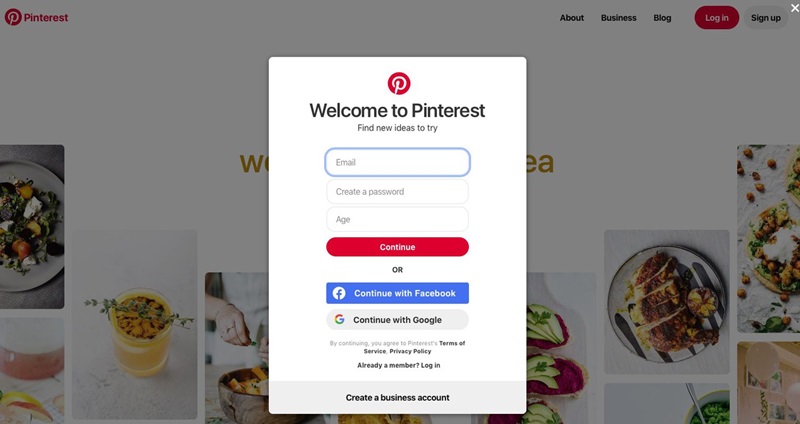
Avant de créer un compte, vous devez vous assurer de remplir certaines conditions de base exigées par Pinterest. Voici les conditions nécessaires pour s'inscrire sur Pinterest :
- Âge minimum : Selon la politique de Pinterest, les utilisateurs doivent avoir 13 ans ou plus (ou 16 ans dans certains pays) pour pouvoir s'inscrire. Si vous êtes en dessous de cet âge, le système pourrait refuser la création de votre compte.
- Appareil compatible : Vous pouvez utiliser un téléphone, une tablette ou un ordinateur pour vous inscrire sur Pinterest. L'application est disponible sur les systèmes d'exploitation Android et iOS, et vous pouvez également y accéder directement via un navigateur web.
- Connexion Internet stable : La création d'un compte nécessite une connexion réseau continue, donc assurez-vous que votre Wi-Fi ou vos données mobiles soient suffisamment puissants pour éviter toute interruption pendant le processus d'inscription.
- Adresse email ou compte lié valide : Pinterest demande aux utilisateurs de fournir un moyen de vérification de l'identité, comme un email valide, un compte Google ou Facebook. Si vous utilisez un email, assurez-vous que l'adresse est active afin de pouvoir recevoir un code de vérification.
II. Guide pour créer un compte Pinterest sur votre téléphone
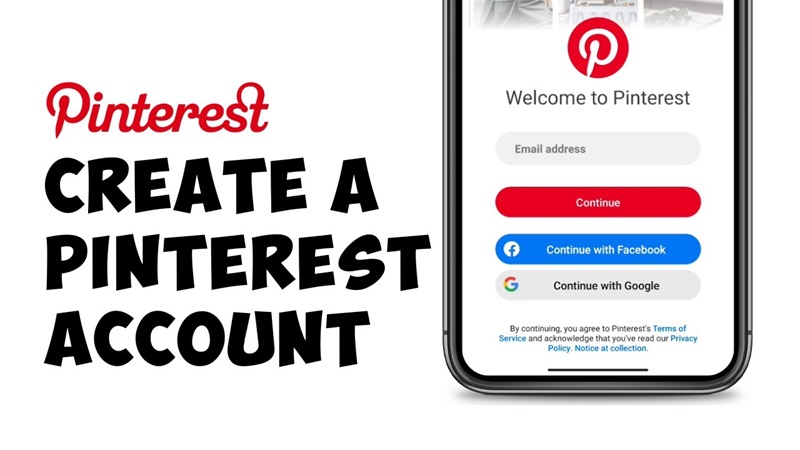
Avec la popularité des smartphones, de nombreux utilisateurs choisissent de s'inscrire sur Pinterest directement depuis leurs appareils mobiles pour plus de commodité. Suivez Snappin étape par étape pour vous assurer de créer votre compte Pinterest rapidement et avec précision.
Étape 1 : Téléchargez l'application Pinterest sur votre téléphone
Tout d'abord, vous devez installer l'application Pinterest sur votre appareil. Si vous utilisez un iPhone, accédez à l'App Store, tandis que si vous utilisez un téléphone Android, allez sur le Google Play Store. Dans la barre de recherche, tapez "Pinterest" et appuyez sur l'icône de la loupe pour rechercher l'application.
Une fois l'application affichée, appuyez sur le bouton "Installer" (ou "Télécharger" sur iOS) pour commencer le téléchargement. Le temps de téléchargement peut prendre de quelques secondes à une minute, en fonction de la vitesse de votre réseau. Lorsque l'installation est terminée, l'icône de l'application Pinterest apparaîtra sur l'écran de votre téléphone. Appuyez sur cette icône pour ouvrir l'application et commencer à vous inscrire.
Étape 2 : Choisissez une méthode d'inscription
Lorsque vous ouvrez l'application, vous verrez un écran de bienvenue avec les options d'inscription. Pinterest propose trois méthodes pour créer un nouveau compte :
-
Inscription par email : Si vous souhaitez gérer votre compte de manière indépendante, sans le lier à une autre plateforme, vous pouvez choisir cette option. Il vous suffit d'entrer votre adresse email, puis de créer un mot de passe et de choisir un nom d'affichage.
-
Inscription avec un compte Google : Si vous avez un compte Google sur votre téléphone, vous pouvez utiliser cette méthode pour vous inscrire rapidement sans avoir à saisir beaucoup d'informations. Il vous suffit d'appuyer sur "Continuer avec Google", de sélectionner votre compte Google et Pinterest se liera automatiquement à ce compte.
-
Inscription avec Facebook : Si vous utilisez fréquemment Facebook, vous pouvez choisir cette méthode pour connecter facilement vos amis Facebook à votre compte Pinterest. Il vous suffit d'appuyer sur "Continuer avec Facebook" et d'accorder l'accès à l'application.
Après avoir choisi votre méthode d'inscription, vous serez dirigé vers l'étape suivante pour entrer vos informations personnelles.
Étape 3 : Entrez vos informations personnelles
Pinterest demande aux utilisateurs de fournir certaines informations de base pour personnaliser l'expérience. Tout d'abord, vous devez entrer votre date de naissance. Bien que Pinterest ne rende pas cette information publique, c'est une exigence obligatoire pour s'assurer que vous êtes assez âgé pour utiliser la plateforme. Ensuite, vous serez invité à choisir votre sexe. Vous pouvez choisir Homme, Femme ou "Non spécifié", selon vos préférences.
De plus, Pinterest vous demandera de sélectionner votre pays/région, ce qui permet à la plateforme d'afficher du contenu pertinent en fonction de votre localisation géographique.
Une fois que vous avez rempli toutes les informations, appuyez sur le bouton Continuer pour passer à l'étape suivante.
Étape 4 : Sélectionnez vos centres d'intérêt
Pinterest fonctionne en fonction des préférences des utilisateurs, c'est pourquoi la plateforme vous demandera de choisir quelques sujets qui vous intéressent dès l'inscription. Cette étape est très importante, car elle aide l'algorithme de Pinterest à vous proposer du contenu qui vous correspond.
À l'écran, une liste de sujets populaires tels que Mode, Cuisine, Design d'intérieur, Santé & Fitness, Voyage, Affaires, Technologie, etc., sera affichée. Vous devrez choisir au moins 5 sujets pour continuer.
Si vous souhaitez changer ou ajouter des intérêts plus tard, vous pourrez le faire dans les paramètres de votre compte. Par conséquent, il n'est pas nécessaire de vous inquiéter si vous ne savez pas encore quel sujet choisir au début.
Une fois que vous avez terminé, appuyez sur Continuer pour compléter le processus d'inscription.
Étape 5 : Finalisez l'inscription et explorez Pinterest
Une fois que vous avez complété toutes les étapes précédentes, Pinterest vous dirigera vers la page d'accueil, où vous verrez une multitude d'images (appelées épingles) apparaître dans votre fil d'actualités. Ce sont des contenus suggérés en fonction des intérêts que vous avez sélectionnés auparavant.
Vous pouvez maintenant commencer à explorer Pinterest en enregistrant des épingles sur votre tableau personnel, en créant un nouveau tableau ou en recherchant du contenu qui vous plaît. Si vous souhaitez que votre compte soit plus professionnel, continuez à personnaliser votre profil en ajoutant une photo de profil, en écrivant une bio et en liant un site web si vous en avez un.
Voir plus: Comment vendre sur Pinterest
III. Comment créer un compte Pinterest sur un ordinateur
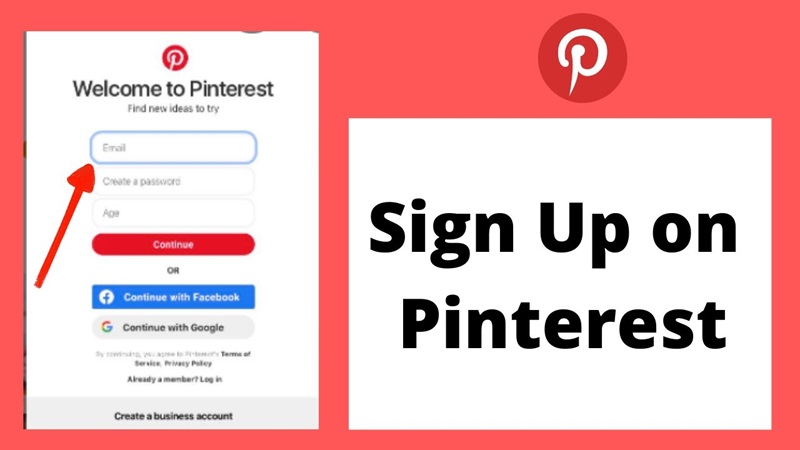
1. Accédez au site officiel de Pinterest
Pour commencer, ouvrez votre navigateur web habituel, que ce soit Google Chrome, Mozilla Firefox, Microsoft Edge ou Safari. Ensuite, tapez l'adresse Pinterest.com dans la barre de recherche et appuyez sur Entrée pour y accéder.
Lorsque la page d'accueil de Pinterest s'affiche, vous verrez deux options principales : Se connecter pour les utilisateurs ayant déjà un compte et S'inscrire pour les nouveaux utilisateurs. Si vous n'avez jamais utilisé Pinterest auparavant, cliquez sur le bouton S'inscrire situé dans le coin droit de l'écran. Une nouvelle fenêtre apparaîtra, vous demandant de saisir vos informations pour créer un compte.
2. Saisir les informations personnelles pour s'inscrire
Pinterest propose trois méthodes pour créer un compte : Utiliser un email, Se connecter avec Google ou Se lier à Facebook. Chaque méthode a ses avantages, et vous pouvez choisir celle qui convient le mieux à vos besoins. Si vous souhaitez un compte indépendant, non lié à une autre plateforme, utilisez votre email personnel pour vous inscrire. Si vous préférez la commodité, vous pouvez choisir Google ou Facebook pour synchroniser les informations plus rapidement.
Si vous choisissez de vous inscrire avec un email, vous devrez entrer votre adresse email, un mot de passe et un nom d'utilisateur. Pour renforcer la sécurité, choisissez un mot de passe fort comportant des lettres majuscules et minuscules, des chiffres et des caractères spéciaux. Ensuite, cliquez sur le bouton Continuer pour passer à l'étape suivante.
Si vous vous inscrivez avec un compte Google ou Facebook, le système vous demandera d'accorder l'accès à vos informations personnelles depuis ces plateformes. Une fois que vous avez accepté, Pinterest remplira automatiquement les informations nécessaires et vous n'aurez qu'à confirmer pour finaliser l'inscription. Notez que si vous souhaitez changer de méthode de connexion plus tard, vous devrez ajouter une adresse email pour garantir une meilleure sécurité de votre compte.
3. Configurer votre compte et choisir vos centres d'intérêt
Une fois vos informations d'inscription complétées, Pinterest vous demandera de fournir quelques informations personnelles supplémentaires, comme votre date de naissance, votre sexe et votre pays/région. Ces informations permettent à la plateforme de personnaliser le contenu qu'elle vous propose.
Ensuite, Pinterest affichera une liste de sujets pour vous permettre de choisir vos centres d'intérêt personnels. C'est une étape importante car elle aide la plateforme à suggérer du contenu susceptible de vous intéresser. Vous verrez des catégories telles que Mode, Design d'intérieur, Cuisine, Voyage, Affaires, DIY & Handmade, etc. Pour avoir la meilleure expérience, il est recommandé de choisir au moins 5 catégories qui vous plaisent.
Une fois vos choix effectués, cliquez sur Terminer. Pinterest traitera vos informations et vous redirigera vers la page d'accueil. Vous y trouverez des contenus suggérés en fonction des intérêts que vous avez sélectionnés. Vous pouvez immédiatement commencer à enregistrer des épingles, créer des tableaux (board) ou découvrir de nouvelles idées.
Voir plus: Qu'est-ce que la performance Pinterest ? Lignes directrices en matière de mesure et de performance
IV. Personnaliser votre profil après l'inscription
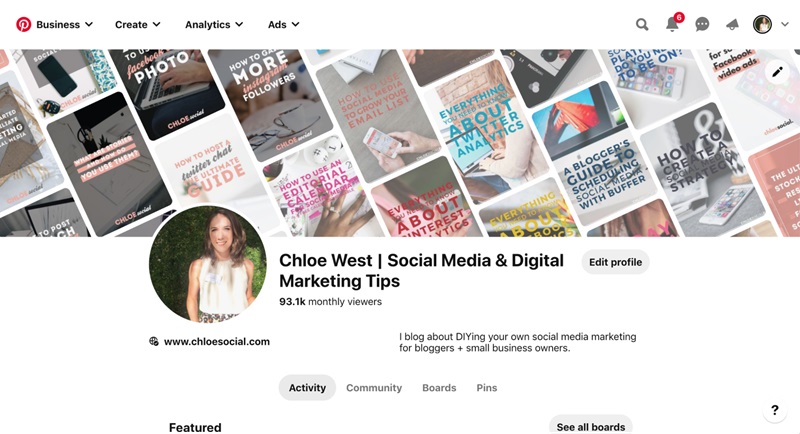
Une fois que vous avez créé votre compte avec succès, la prochaine étape consiste à personnaliser votre profil pour optimiser votre expérience sur Pinterest. Voici un guide détaillé étape par étape pour vous aider à personnaliser votre compte.
1. Ajouter une photo de profil
La photo de profil est le premier élément que les autres voient lorsqu'ils consultent votre profil. Sur votre téléphone, allez dans la section Profil, appuyez sur la photo de profil et choisissez "Modifier la photo" pour télécharger une nouvelle image depuis votre galerie. Si vous utilisez un ordinateur, il vous suffit de cliquer sur la photo de profil, de sélectionner "Mettre à jour la photo" et de télécharger un fichier depuis votre ordinateur. Pinterest prend en charge plusieurs formats d'image, mais la taille idéale est de 165 x 165 pixels pour un affichage optimal sur tous les appareils.
2. Écrire une biographie – Présentez-vous ou votre marque
La biographie est l'endroit où vous pouvez vous présenter brièvement, décrire vos centres d'intérêt ou votre domaine d'activité. Cela permet également aux personnes partageant les mêmes centres d'intérêt de vous trouver plus facilement. Si vous utilisez Pinterest pour enregistrer des idées, décrivez ce que vous aimez, par exemple : "Passionnée par la décoration d'intérieur, j'adore le style minimaliste et je cherche toujours de nouvelles inspirations."
Si vous utilisez Pinterest à des fins commerciales, rédigez un court texte concis sur votre marque, par exemple : "Spécialiste des accessoires de mode faits main – Visitez notre boutique pour découvrir des créations uniques !". Essayez de garder votre bio à 160 caractères pour que le contenu soit entièrement visible sur votre profil.
Vous pouvez mettre à jour votre bio en allant dans Profil > Modifier le profil > Bio. Pour rendre votre bio plus attrayante, vous pouvez ajouter des emojis ou des mots-clés liés à votre domaine d'intérêt.
3. Ajouter un lien vers votre site web – Augmentez la crédibilité et dirigez le trafic vers votre page personnelle
Pour ajouter un lien vers votre site web, allez dans Profil > Modifier le profil > Site web, puis entrez l'adresse de votre site. Pinterest peut vous demander de vérifier la propriété du site en ajoutant un code sur votre page. Cette vérification permet de rendre votre profil plus fiable et d'afficher le logo de votre site directement sur votre profil.
Si vous n'avez pas de site web, vous pouvez utiliser un lien vers d'autres pages personnelles comme Instagram, Behance ou toute autre plateforme que vous souhaitez partager. Cela est particulièrement utile si vous êtes créateur de contenu et souhaitez connecter avec votre communauté sur plusieurs canaux.
4. Choisir des catégories d'intérêt – Personnalisez votre expérience sur Pinterest
Lors de la création de votre compte, Pinterest vous demandera de sélectionner au moins 5 sujets d'intérêt. Ces catégories peuvent inclure des domaines tels que la mode, le design d'intérieur, les recettes, les voyages, le commerce en ligne, etc. Si vous ne savez pas quoi choisir, commencez par les sujets que vous recherchez fréquemment sur Internet.
Une fois la configuration terminée, si vous souhaitez modifier ou mettre à jour vos centres d'intérêt, vous pouvez aller dans Paramètres > Préférences personnelles pour les ajuster. Mettre à jour régulièrement vos centres d'intérêt vous permettra de recevoir du contenu plus pertinent et plus adapté à vos besoins.
Voir plus: Comment épingler un site Web sur Pinterest ?
5. Activer le mode compte professionnel (si nécessaire)
Si vous prévoyez d'utiliser Pinterest à des fins commerciales, il est recommandé de passer d'un compte personnel à un compte professionnel. Cela vous permettra d'accéder à des outils d'analyse avancés, de faire de la publicité et d'optimiser votre stratégie de communication avec vos clients sur la plateforme.
La conversion du compte est simple. Allez dans Paramètres > Paramètres du compte > Passer à un compte professionnel, puis suivez les instructions. Le compte professionnel est entièrement gratuit et vous pouvez revenir à un compte personnel à tout moment si vous le souhaitez.
Pinterest propose également la fonction Pinterest Analytics, qui vous permet de suivre les performances de chaque épingle (pin), le trafic provenant de Pinterest vers votre site web et le niveau d'interaction des utilisateurs. Si vous développez votre marque personnelle ou vendez en ligne, cet outil vous sera très utile.
6. Se connecter avec des amis et des comptes partageant les mêmes centres d'intérêt
Un profil Pinterest complet ne réside pas seulement dans la configuration des informations personnelles, mais aussi dans la manière dont vous construisez votre réseau de connexions. Prenez le temps de rechercher des comptes avec des intérêts similaires, de les suivre et d'enregistrer les épingles intéressantes. Cela vous permettra non seulement de découvrir de nouvelles idées, mais aussi de faire connaître davantage votre profil.
Pinterest dispose également de la fonctionnalité "Groupe Board", qui permet à plusieurs utilisateurs de partager et d'enregistrer des idées dans un tableau commun. Si vous trouvez un groupe qui correspond à vos centres d'intérêt, demandez à y participer pour vous connecter avec d'autres passionnés.
Maintenant, vous savez comment créer un compte Pinterest, n'est-ce pas ? En quelques étapes simples, vous pouvez accéder à un immense réservoir d'idées créatives. Commencez à explorer dès maintenant et n'oubliez pas de personnaliser votre profil pour vivre la meilleure expérience possible sur cette plateforme !
